Как устранить неполадки в библиотеке фотографий iCloud
Если вы включили Фото iCloud на своем iPhone или iPad, возможно, вы заметили, что часть вашего контента не отображается. Я впервые заметил это несколько дней назад, когда искал видео, которое, как я знаю, снял на свой iPhone за несколько дней до этого. По какой-то причине он не отображался на моем iPad, на котором также включена функция «Фото iCloud». Если копнуть глубже, некоторые фотографии, которые я сделал на свой iPhone, также отсутствовали. Как оказалось, есть несколько шагов, которые вы можете предпринять, чтобы правильно синхронизировать контент с фотографиями iCloud и обратно.
Что случилось с моими альбомами после включения Фото iCloud?
После того, как вы включите «Фото iCloud» на панели настроек вашего iPhone, вы можете заметить, что некоторые альбомы, кажется, исчезли, а другие просто внезапно появляются в приложении «Фото». Не волнуйтесь! Ваши фото и видео все еще там, но в iCloud Photos они организованы немного иначе. Например, фотографии, которые были в ваших альбомах «Мой фотопоток» и «Фотопленка», теперь можно найти в альбоме «Все фотографии»:
- Запустить Приложение “Фотографии” на вашем iPhone или iPad.
- Кран Фото внизу слева.
- Выберите Все фотографии Посмотреть.
- Здесь все ваши фото и видео упорядочены по дате.

Источник: iMore
Если вы считаете, что некоторые фотографии и видео по-прежнему отсутствуют, вы можете предпринять дополнительные шаги для их правильной синхронизации.
Как проверить недавно удаленную папку
Наиболее частая причина того, что некоторые фотографии и видео исчезают из Фото iCloud, – это их случайное удаление. Вы можете легко это проверить:
- Запустить Приложение “Фотографии” на вашем iPhone или iPad.
- Кран Альбомы.
- Прокрутите вниз и коснитесь Недавно удалено.
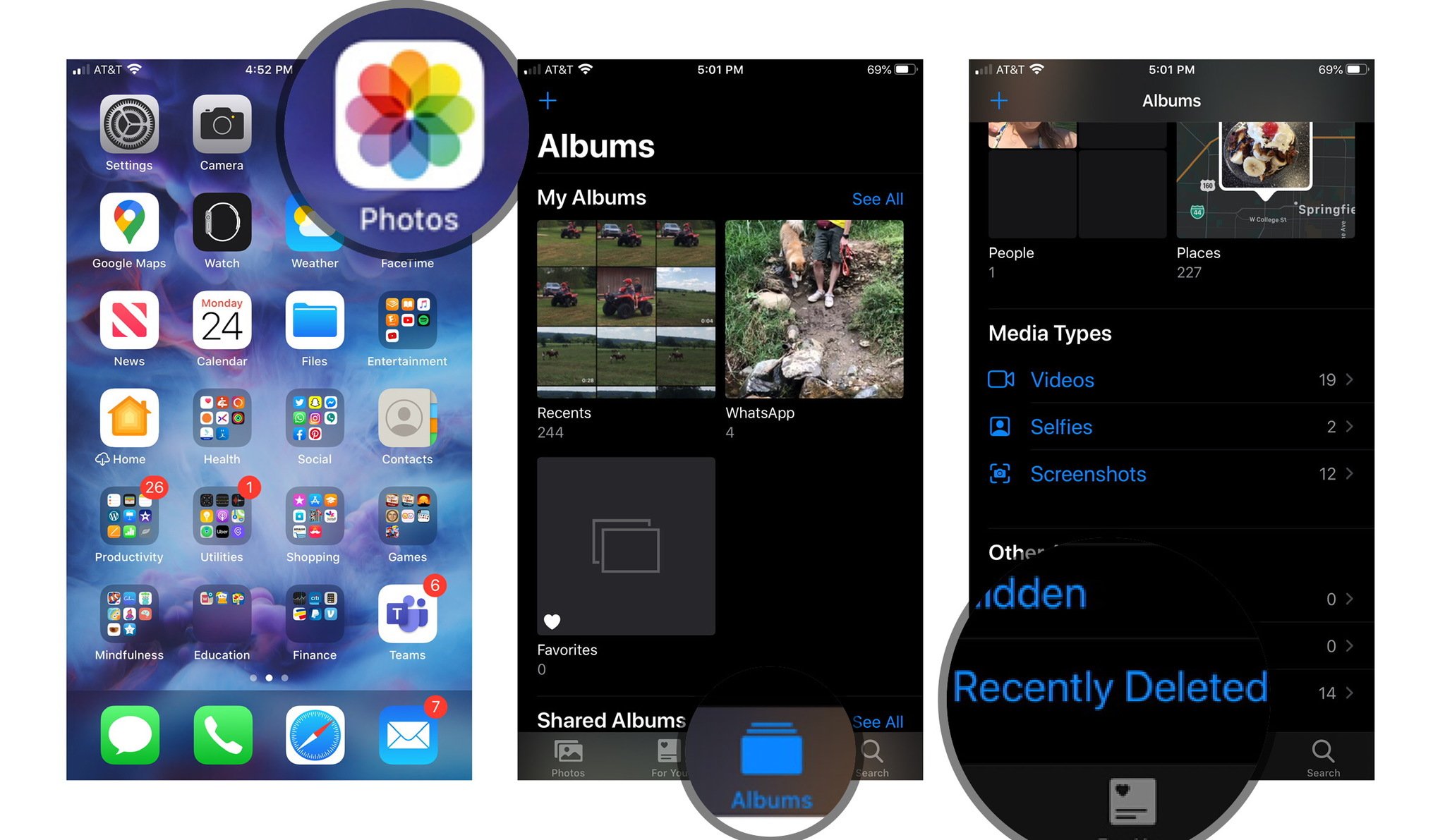
Источник: iMore
- Если вы найдете фото или видео, которые были случайно удалены, просто коснитесь их, а затем коснитесь Восстанавливаться.
- Кран Восстанавливаться еще раз, чтобы подтвердить.
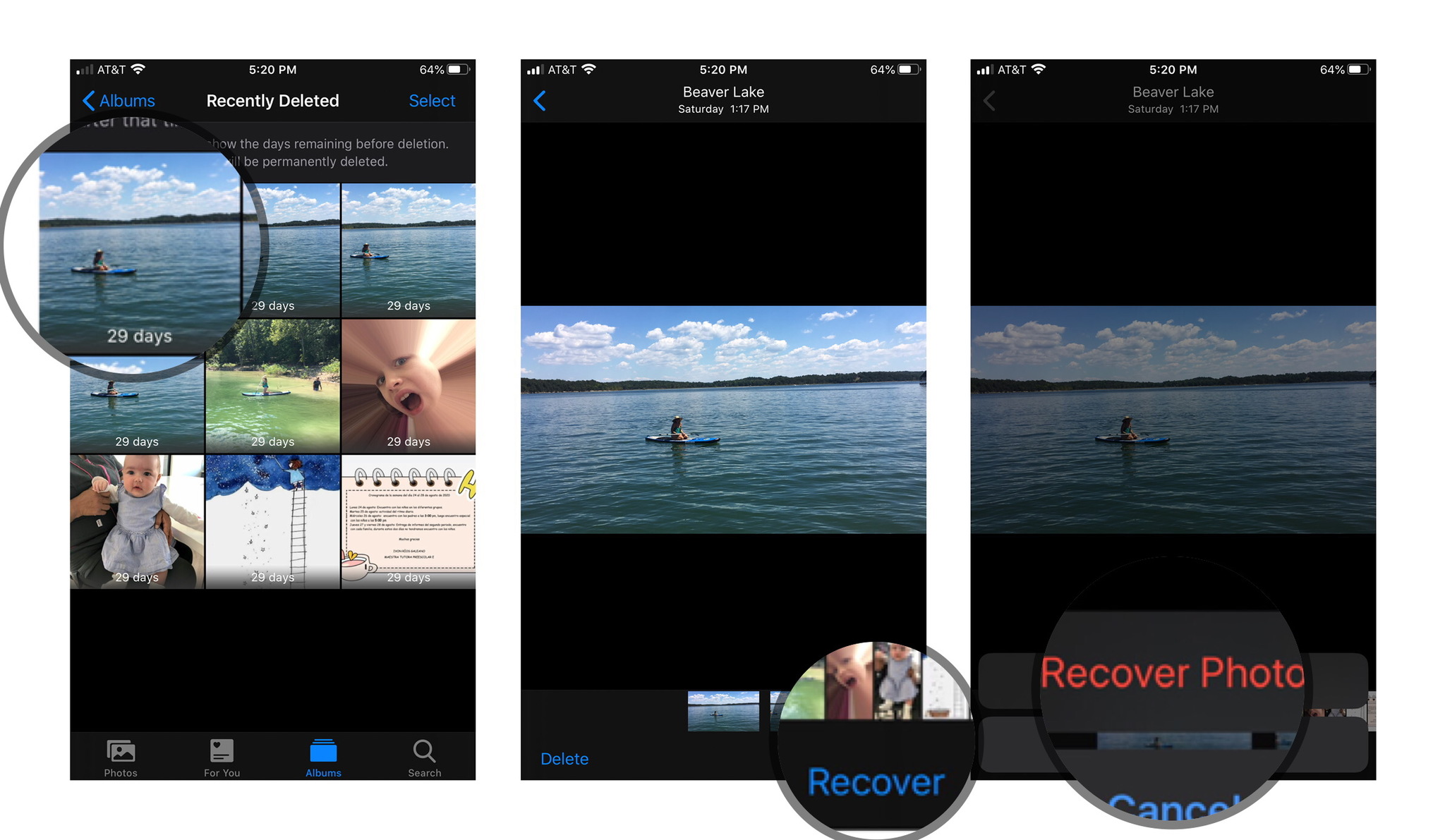
Источник: iMore
Все восстановленные изображения будут возвращены в альбом «Все фотографии».
Как войти в систему с одним и тем же Apple ID на всех устройствах
Если у вас есть разные устройства, которые синхронизируются с разными идентификаторами Apple ID, ваши фотографии и видео не будут синхронизироваться на всех устройствах с iCloud Photos. Убедитесь, что все они вошли в систему с одним и тем же Apple ID, чтобы контент правильно синхронизировался между устройствами с помощью Фото iCloud. Чтобы проверить Apple ID, сделайте следующее:
- Запустить Приложение настроек на вашем iPhone или iPad.
- Кран Ваше имя прямо вверху, где также написано Apple ID, iCloud, iTunes и App Store.
- Имя и адрес электронной почты, связанные с вашим Apple ID, будут отображаться вверху. Убедитесь, что это одинаково на всех устройствах.

Источник: iMore
Если у вас есть несколько устройств, которые вошли в систему с разными идентификаторами Apple ID, вам необходимо выйти и войти в систему с одним и тем же Apple ID на всех устройствах:
- Запустить Приложение настроек на вашем iPhone или iPad.
- Кран Ваше имя прямо вверху, где также написано Apple ID, iCloud, iTunes и App Store.
- Прокрутите до конца и коснитесь Выход.
- Подтвердите, нажав Выход опять таки.
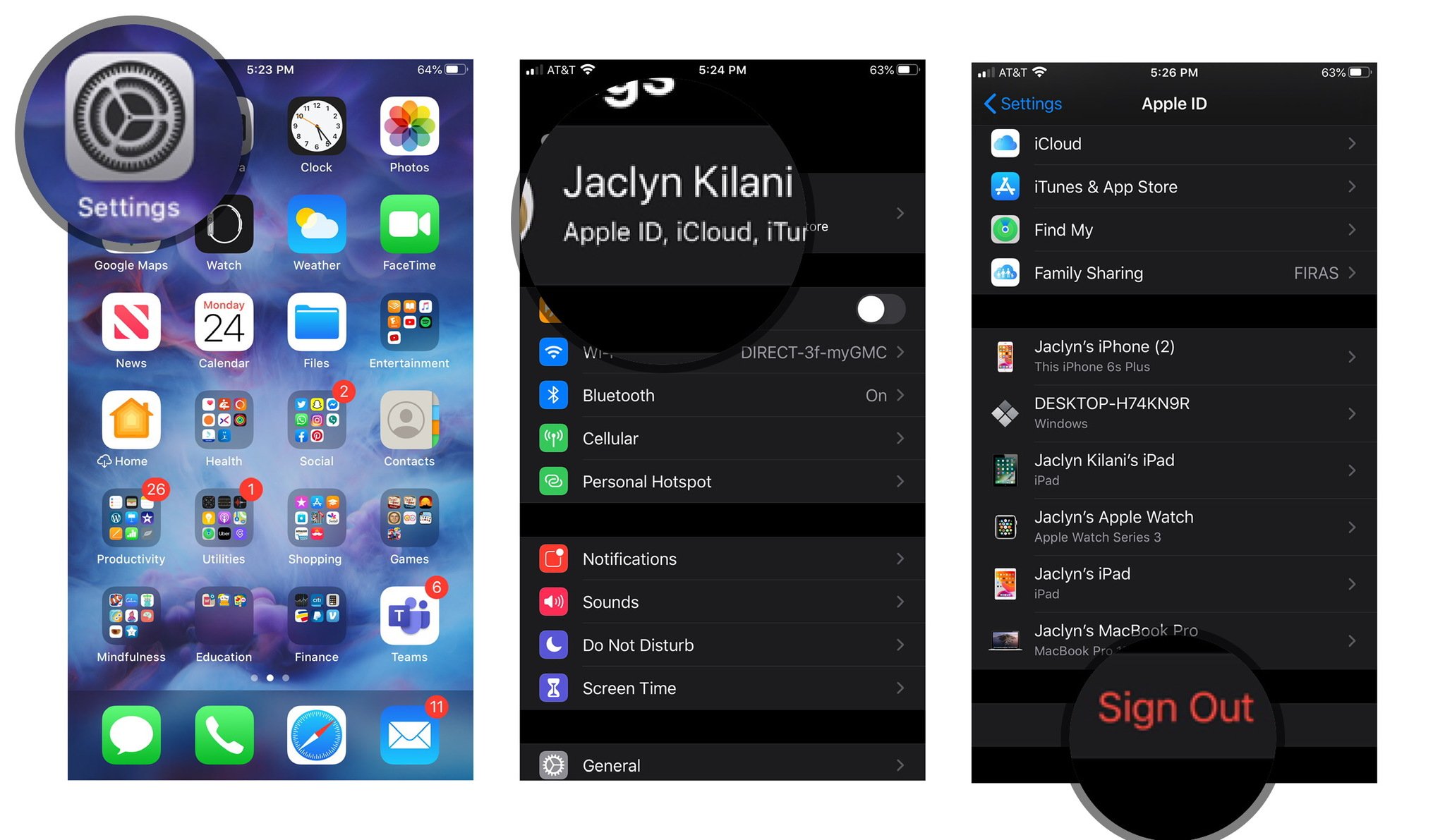
Источник: iMore
- Теперь прокрутите назад и коснитесь Войдите в свой iPhone.
- Введите тот же адрес электронной почты и пароль Apple ID, которые вы используете на других своих устройствах, и коснитесь Следующий.
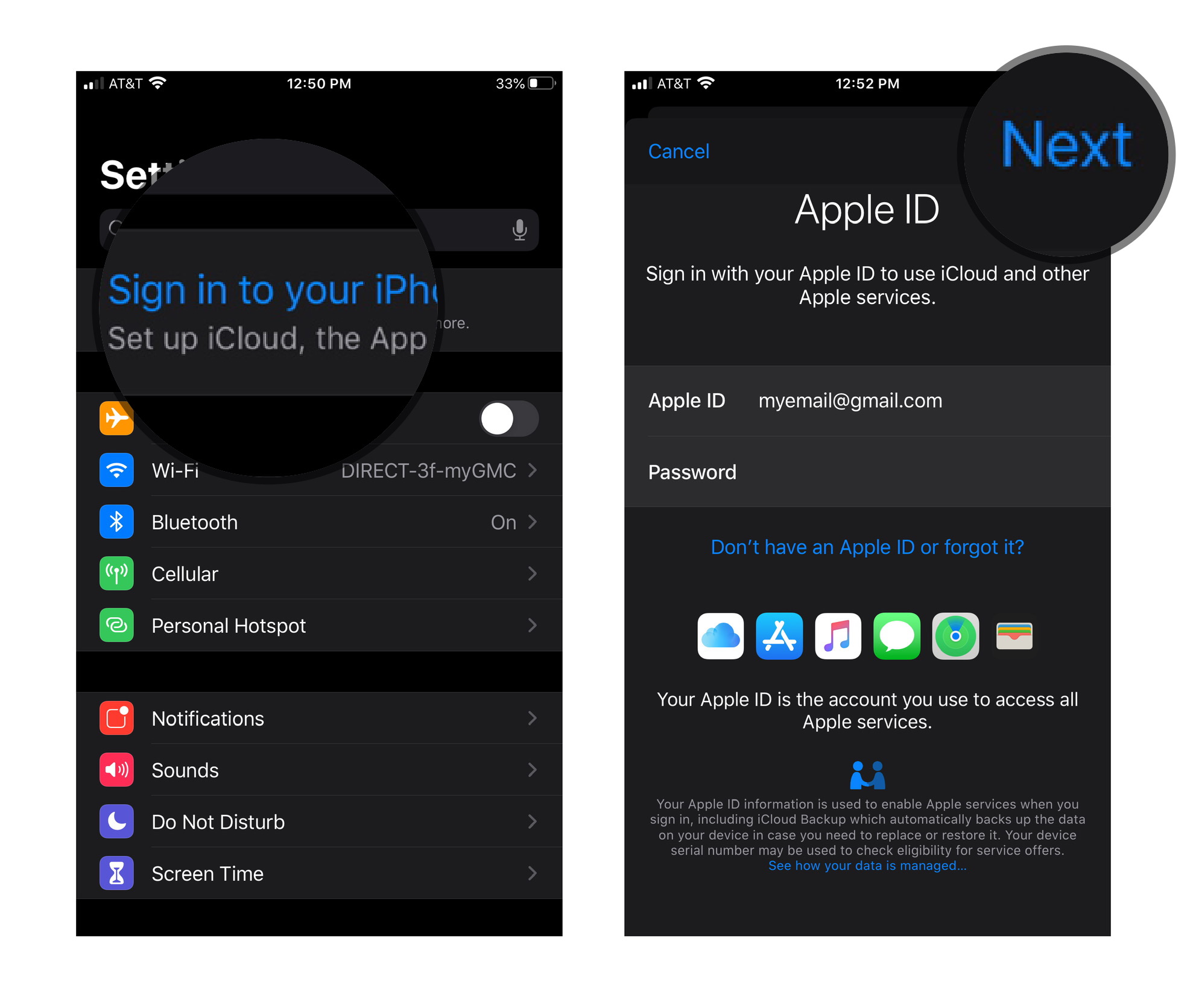
Источник: iMore
После того, как все устройства войдут в один и тот же Apple ID, один и тот же контент iCloud Photos будет синхронизироваться на каждом устройстве. Синхронизация всего может занять некоторое время, так что наберитесь терпения. Иногда лучше отойти и проверить на следующий день еще раз, чтобы убедиться, что все синхронизировано правильно.
Как проверить лимит хранилища iCloud
Если ваш предел хранилища iCloud был превышен, фото и видео перестанут синхронизироваться между устройствами, даже если iCloud Photos включен. Вы можете проверить, достигнут ли предел хранилища:
- Запустить Приложение настроек на вашем iPhone или iPad.
- Кран Ваше имя прямо вверху, где также написано Apple ID, iCloud, iTunes и App Store.
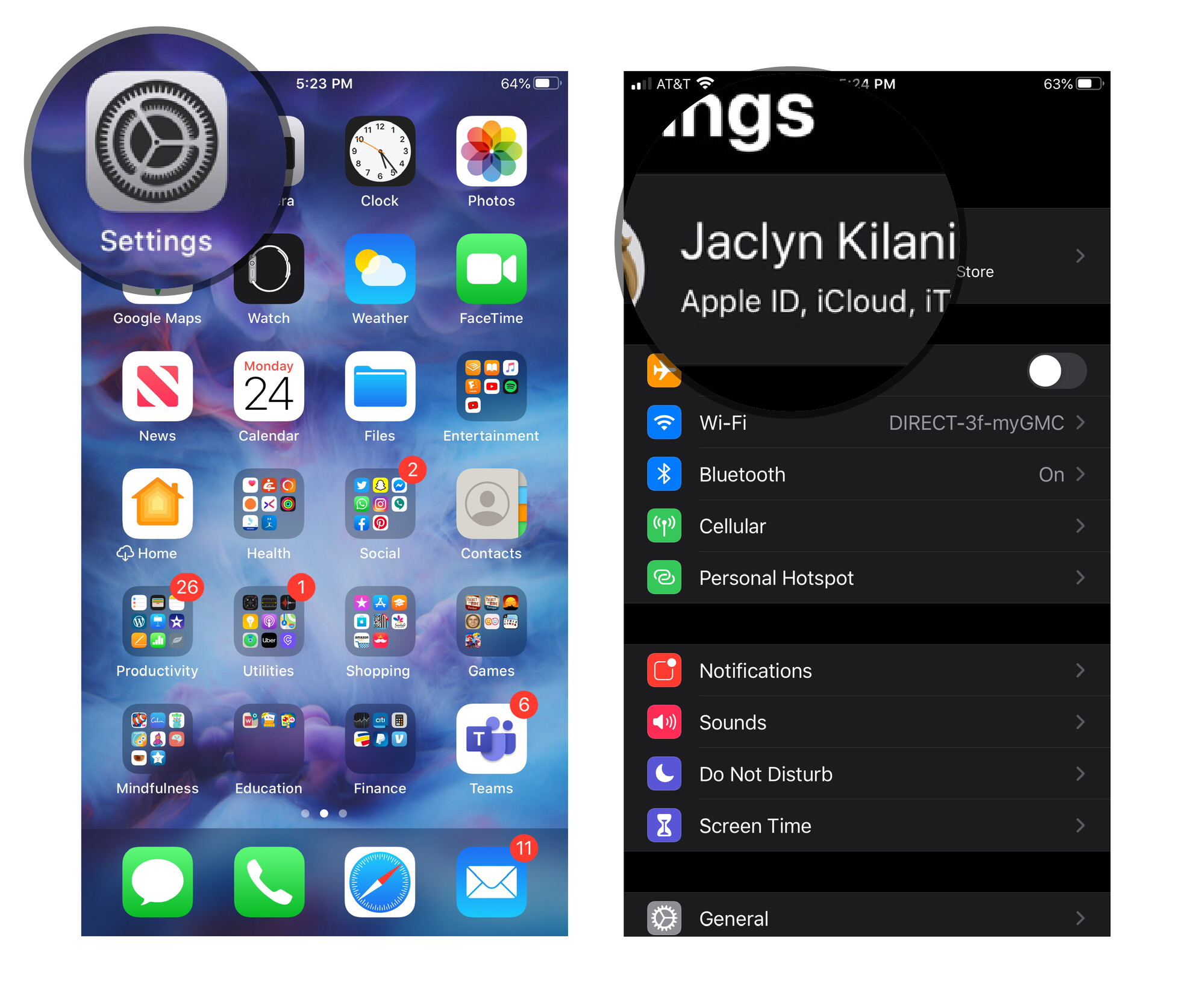
Источник: iMore
- Кран iCloud
- Здесь вы можете увидеть, какой объем хранилища iCloud был использован.
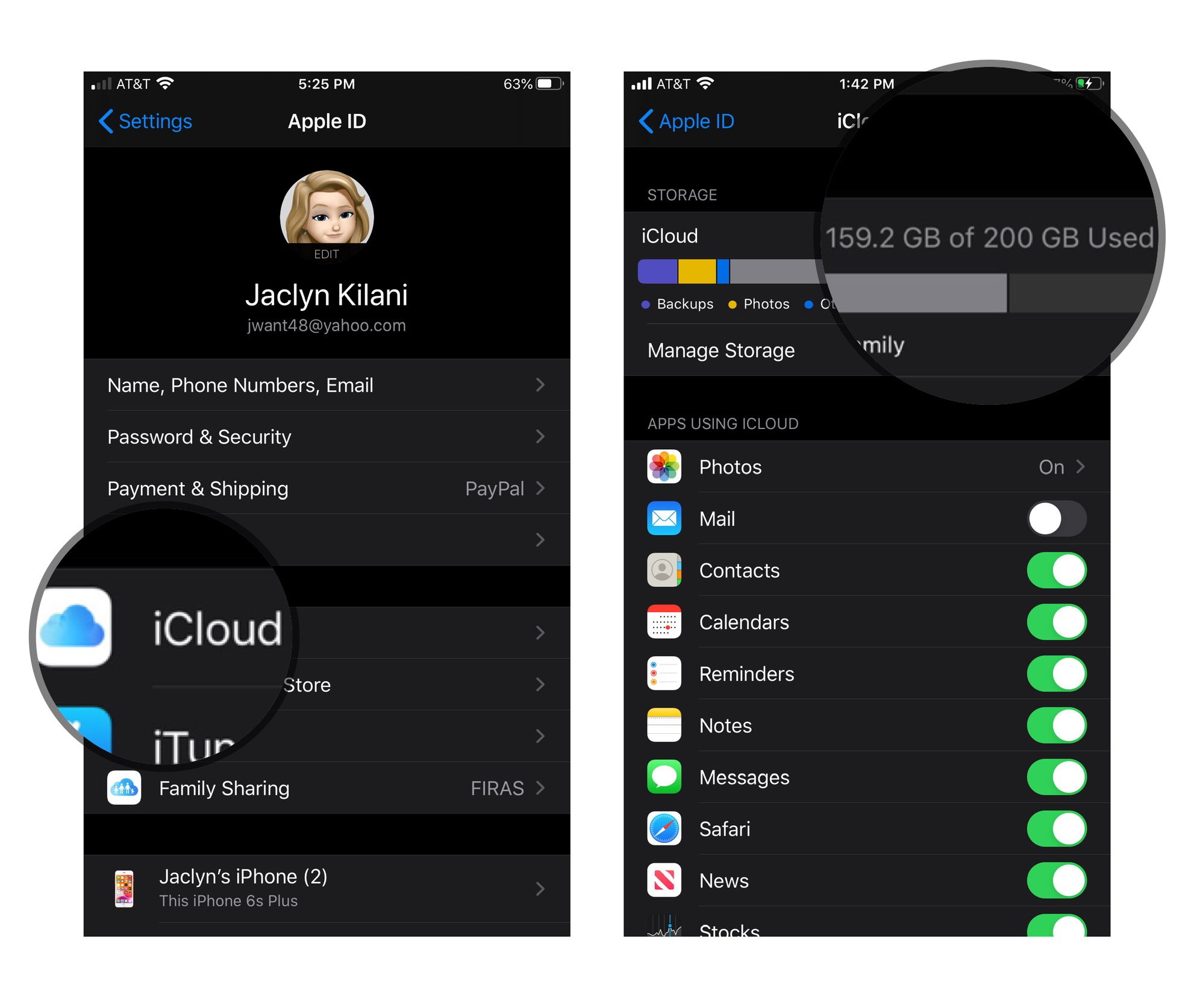
Источник: iMore
Если исчерпан лимит хранилища iCloud, ваши фото и видео больше не будут синхронизироваться должным образом. В этой ситуации вы можете либо управлять использованием хранилища, чтобы освободить место, либо обновить тарифный план хранилища iCloud.
Как показать фото и видео
Если фотографии или видео скрыты в представлении «Все фотографии», вы сможете увидеть их, только если перейдете в скрытую папку, а не в «Фото iCloud». Вот как:
- Запустить Приложение “Фотографии” на вашем iPhone или iPad.
- Кран Альбомы
- Прокрутите вниз и коснитесь Скрытый в разделе “Другие альбомы”.
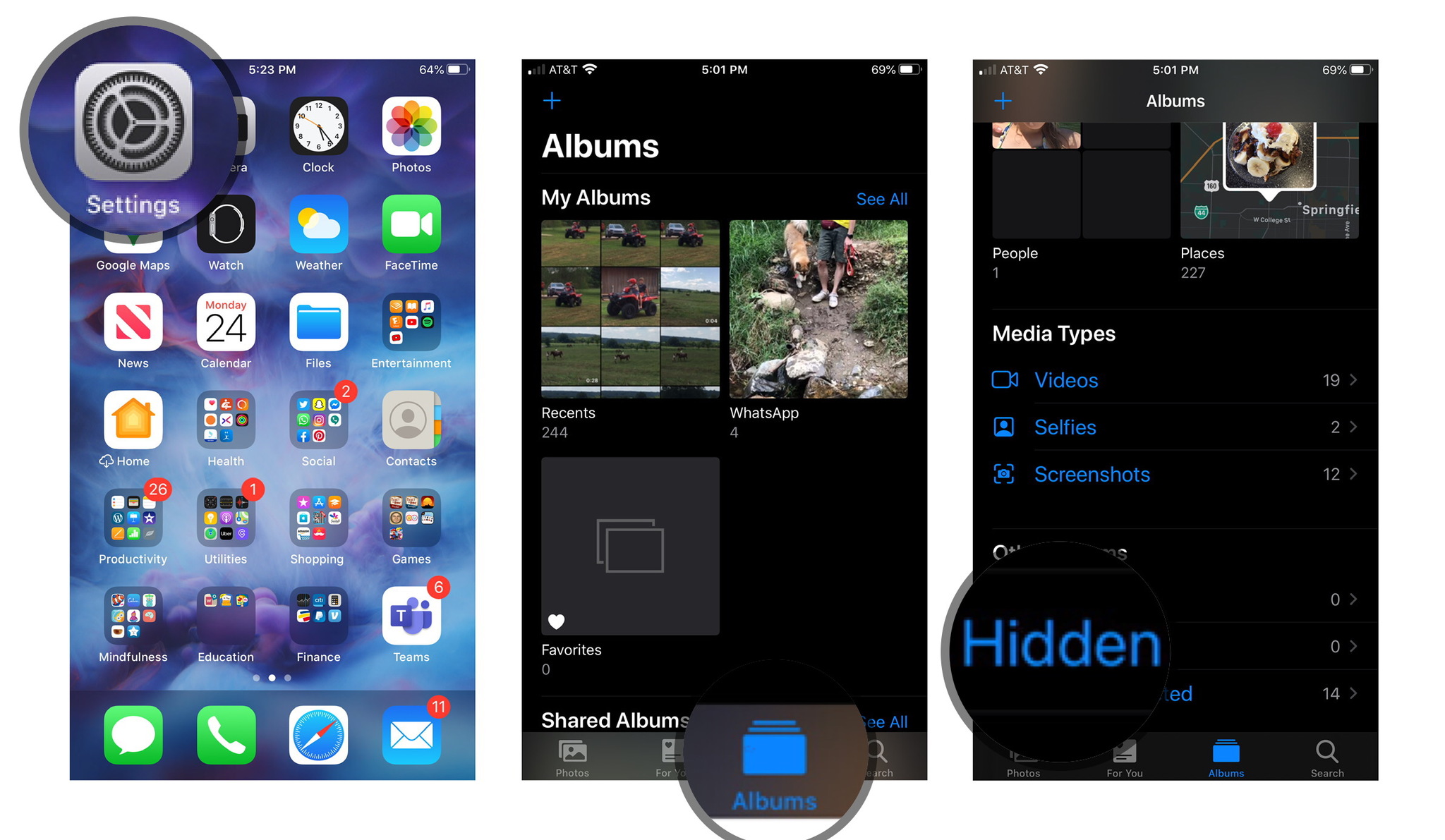
Источник: iMore
- Чтобы показать фото или видео, коснитесь Выбирать.
- Нажмите доля значок в левом нижнем углу.
- Прокрутите вниз и коснитесь Показать.
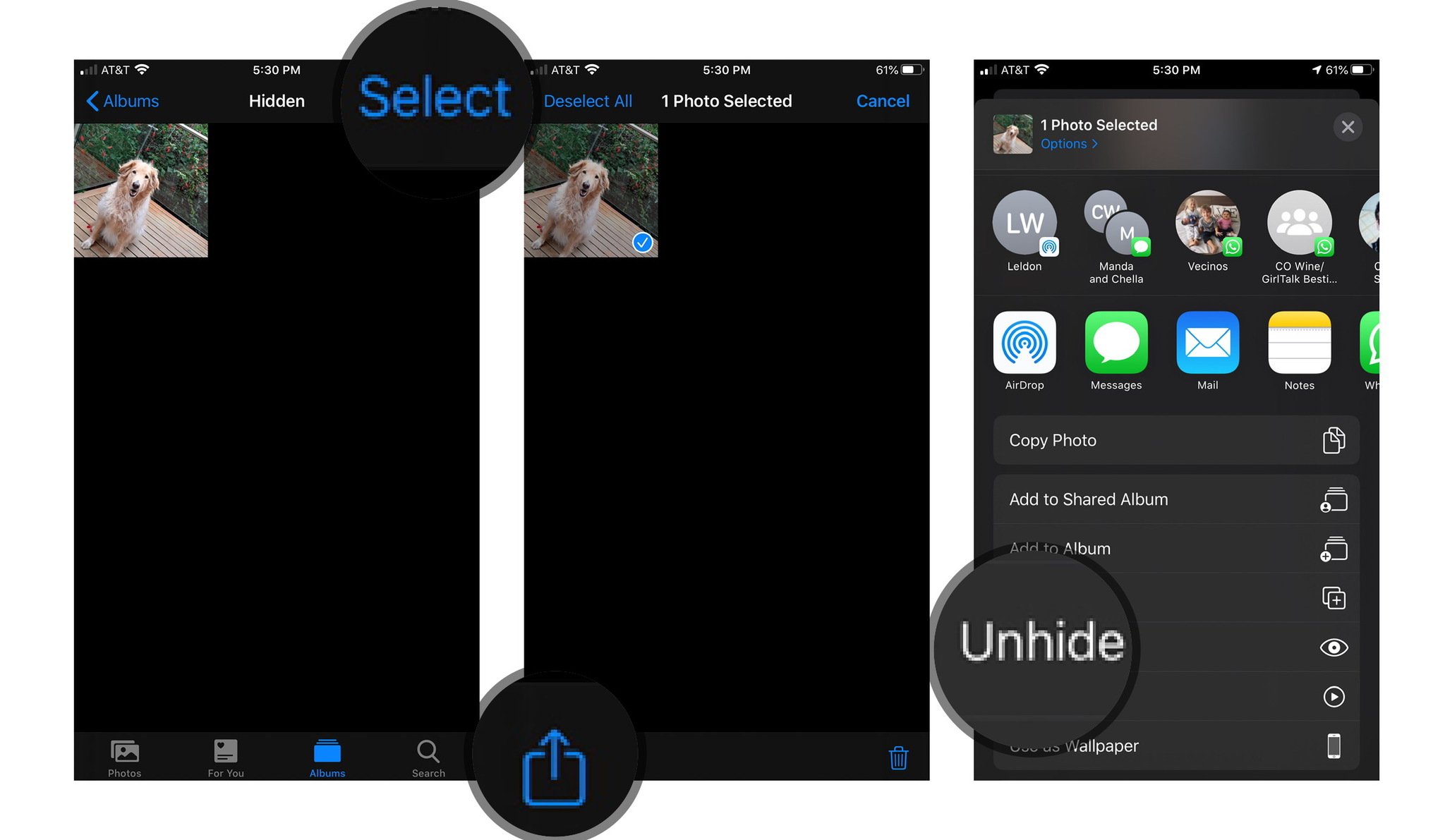
Источник: iMore
Это отобразит фотографии и видео на всех устройствах.
Вопросов?
Эти шаги должны помочь решить любые проблемы, которые у вас есть с фотографиями iCloud. Если у вас есть другие решения или вопросы, которые мы здесь не рассмотрели, сообщите нам об этом в комментариях ниже!
var fbAsyncInitOrg = window.fbAsyncInit; window.fbAsyncInit = function() { if(typeof(fbAsyncInitOrg)=='function') fbAsyncInitOrg(); FB.init({ appId: "291830964262722", xfbml: true, version : 'v2.7' });
FB.Event.subscribe('xfbml.ready', function(msg) { // Log all the ready events so we can deal with them later var events = fbroot.data('ready-events'); if( typeof(events) === 'undefined') events = []; events.push(msg); fbroot.data('ready-events',events); });
var fbroot = $('#fb-root').trigger('facebook:init'); };
